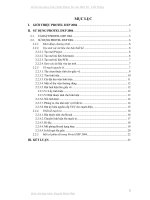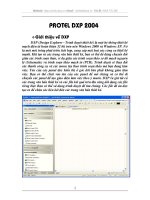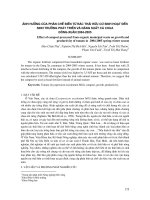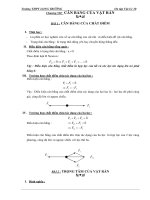Protel Dxp 2004
Bạn đang xem bản rút gọn của tài liệu. Xem và tải ngay bản đầy đủ của tài liệu tại đây (842.79 KB, 17 trang )
Website: Email : Tel (: 0918.775.368
PROTEL DXP 2004
Giới thiệu về DXP
DXP (Design Explorer - Trình duyệt thiết kế) là một hệ thống thiết kế
mạch điện tử hoàn thiện 32 bit trên nền Windows 2000 và Windows XP. Nó
là một môi trờng phát triển tích hợp, cung cấp một loạt các công cụ thiết kế
mạnh. Khi tạo ra các trang văn bản thiết kế, bạn có thể dễ dàng chuyển đổi
giữa các trình soạn thảo, ví dụ giữa các trình soạn thảo sơ đồ mạch nguyên
lý (Schematic) và trình soạn thảo mạch in (PCB). Trình duyệt sẽ thay đổi
các thanh công cụ và các menu tùy theo trình soạn thảo mà bạn đang làm
việc. Tên của các panel đợc hiển thị ở góc dới bên phải không gian làm
việc. Bạn có thể click vào tên của các panel để mở chúng và có thể di
chuyển các panel để tạo giao diện làm việc theo ý muốn. DXP lu giữ tất cả
các trang văn bản thiết kế và các file kết quả trên đĩa cứng dới dạng các file
riêng biệt. Bạn có thể sử dụng trình duyệt để tìm chúng. Các file đề án đợc
tạo ra để chứa các liên kết đến các trang văn bản thiết kế.
1
Website: Email : Tel (: 0918.775.368
Làm việc với DXP
Tạo ra một đề án mới
Một đề án trong DXP chứa các liên kết đến tất cả các văn bản thiết kế và
các cài đặt có liên quan. Một file đề án có phần mở rộng là .PriPCB, là một
file văn bản liệt kê các trang văn bản thiết kế có trong đề án và các cài đặt
có liên quan đợc sử dụng. Các trang văn bản không đợc kết hợp vào một đề
án đợc gọi là văn bản tự do (Free Document). Mỗt khi đề án đợc biên dịch
thì quá trình kiểm tra lại so sành và đồng bộ hóa đợc thực hiện. Bất kỳ sự
thay đổi nào đối với các trang văn bản cũng đợc cập nhật vào đề án khi
biên dịch. Quá trình tạo ra một đề án mới là giống nhau cho tất cả các loại
đề án.
Tạo ra một đề án PCB mới
Một đề án PCB đợc sử dụng trong thiết kế mạch in. Thực hiện các bớc sau
để tạo ra một đề án PCB mới:
Chọn File > New > PCB Project từ menu. Panel Project hiển thị .
Một file đề án mới PCB project1.PrjPCB xuất hiện mà cha có văn bản nào
thêm vào.
2
Website: Email : Tel (: 0918.775.368
Thay tên của file đề án mới với phần mở rộng là .PrjPCB bằng các chọn
File > Save Project as. Chọn đờng dẫn đến vị trí trên đĩa cứng mà bạn muốn
lu đề án và nhập tên trong trờng File Name và chọn Save.
Làm việc với sơ đồ mạch nguyên lý
(Schematic)
Tạo ra một trang sơ đồ mạch nguyên lý (Schematic) mới.
Chọn File > New > Schematic từ menu. Một trang sơ đồ mạch còn trống
có tên là Sheet1.SchDoc hiển thị trong cửa sổ thiết kế và tự thêm và đề án.
Tên trang sơ đồ đợc liệt kê trong mục Source Document ngay dới tên đề án
trong tab Projects.
Đổi tên file sơ đồ mới với phần mở rộng là .SchDoc bằng cách chọn
File > Save as. Xác định vị trí trên đĩa cứng mà bạn muốn lu file sơ đồ, nhập
tên file trong trờng File Name và chọn Save.
Khi trang sơ đồ mạch mở ra, ta sẽ thấy rằng không gian làm việc thay
đổi. Thanh công cụ chính gồm có các nút lệnh mới, các thanh công cụ mới
xuất hiện và trên menu xuất hiện các mục mới. Điều đó cho thấy bạn đang
làm việc trong trình soạn thảo sơ đồ mạch nguyên lý (Schematic).
3
Website: Email : Tel (: 0918.775.368
Cài đặt các lựa chọn cho trang sơ đồ.
Việc làm đầu tiên trớc khi bạn bắt đầu vẽ sơ đồ mạch nguyên lý là cài đặt
các lựa chọn thích hợp cho trang sơ đồ.
Từ menu chọn Design > Document Options, hộp thoại Document
Options xuất hiện. Chọn kiểu trang sơ đồ trong mục Standard styles
Để cài đặt những quy tắc chung đợc sử dụng cho tất cả các trang sơ đồ
Chọn Tools > Schematic Preferences
4
Website: Email : Tel (: 0918.775.368
Vẽ sơ đồ mạch nguyên lý.
Tìm các thành phần và cài đặt các th viện thành phần
Để quản lý hàng ngàn thành phần DXP tổ chức chúng thành các th viện
theo chủng loại và theo các nhà sản xuất khác nhau. DXP cũng cung cấp
công cụ tìm kiếm mạnh để bạn tìm các thành phần.
Để tìm kiếm linh kiện cần dùng, chọn Tools > Find Component hoặc click
và panel System và chọn Libraries để mở hộp thoại Search Libraries.
5
Website: Email : Tel (: 0918.775.368
Trong khung Scope chọn Libraries on Path. Trong trờng Path chọn đờng
dẫn đến th mục chứa các th viện thành phần.
Trong trờng Name của mục Search Criteria nhập *tên linh kiện cần tìm* .
Trong đó ký hiệu * đợc sử dụng để thay thế cho các tiền tố và hậu tố của các
nhà sản xuất khác nhau.
Click vào Search để bắt đầu tìm kiếm. Tab Results hiển thị quá trình và
kết quả tìm kiếm, chọn linh kiện phù hợp trong của sổ Results và ấn Select.
Trong trờng hợp th viện cha đợc cài đặt thì click và nút Install Libraries và
chọn th viện cần cài đặt.
Đặt các thành phần trên sơ đồ mạch và nối dây.
Hiển thị panel Libraries, chọn th viện cần tìm. Sử dụng trình lọc để tìm
nhanh các thành phần bằng cách nhập dòng *tên linh kiện cần tìm* vào ô văn
bản phía dới tên th viện. Một danh sách các thành phần mà tên có chứa tên
linh kiện cần tìm đợc liệt kê trong trờng Component Name.
Click vào tên linh kiện cần tìm để chọn nó và click vào nút Place. Lúc này
con trỏ chuyển thành hình chữ thập mảnh và kéo theo một biểu tởng thành
phần linh kiện,
6